PDF tidak biasa kepada semua orang sekarang. Ia lebih banyak digunakan. E-buku, penerbitan, dokumen korporat, lukisan rekaan, dan lain-lain boleh dilihat. Ia adalah kerana integrasi baik PDF, bitmap sempurna. Pembacaan borang dan versi kertas telah diterima dengan baik oleh semua orang. Untuk alat perisian pejabat yang baik, ia mesti mempunyai langkah perlindungan yang baik. Untuk keselamatan fail PDF, rasmi juga memperkenalkan fungsi menetapkan kata laluan, dan pasaran juga muncul. Perisian penyulitan fail PDF, kaedah yang mudah digunakan, anda juga perlu memilih mengikut keperluan anda sendiri, yang berikut akan mengajar anda kaedah penyulitan percuma!
1.Buka penyemak imbas dan masukkan laman web kamisanpdf.com, kemudian pergi ke laman utama produk kami dan klik “Muat Turun Sekarang” untuk mula memuat turun pelanggan produk kami.
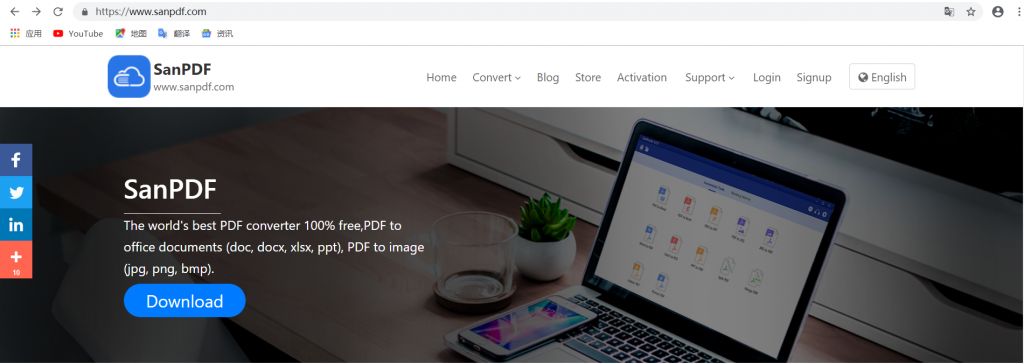
2. Buka fail selepas muat turun selesai, mulakan pemasangan SanPDF kami pelanggan.
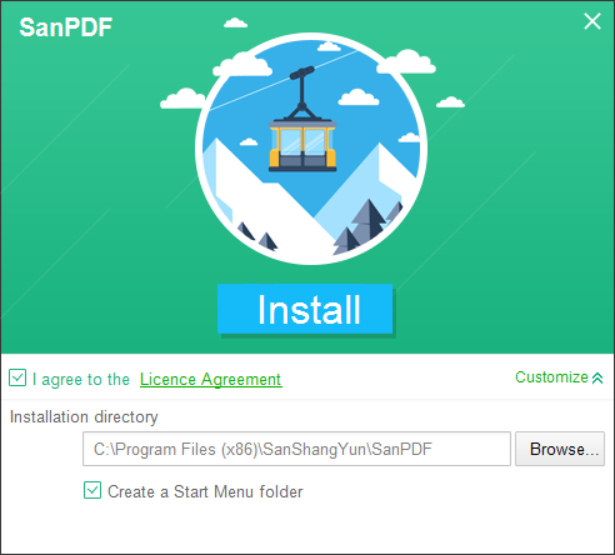
3. Selepas pemasangan selesai, cari lokasi yang anda pasang dan buka produk kami.
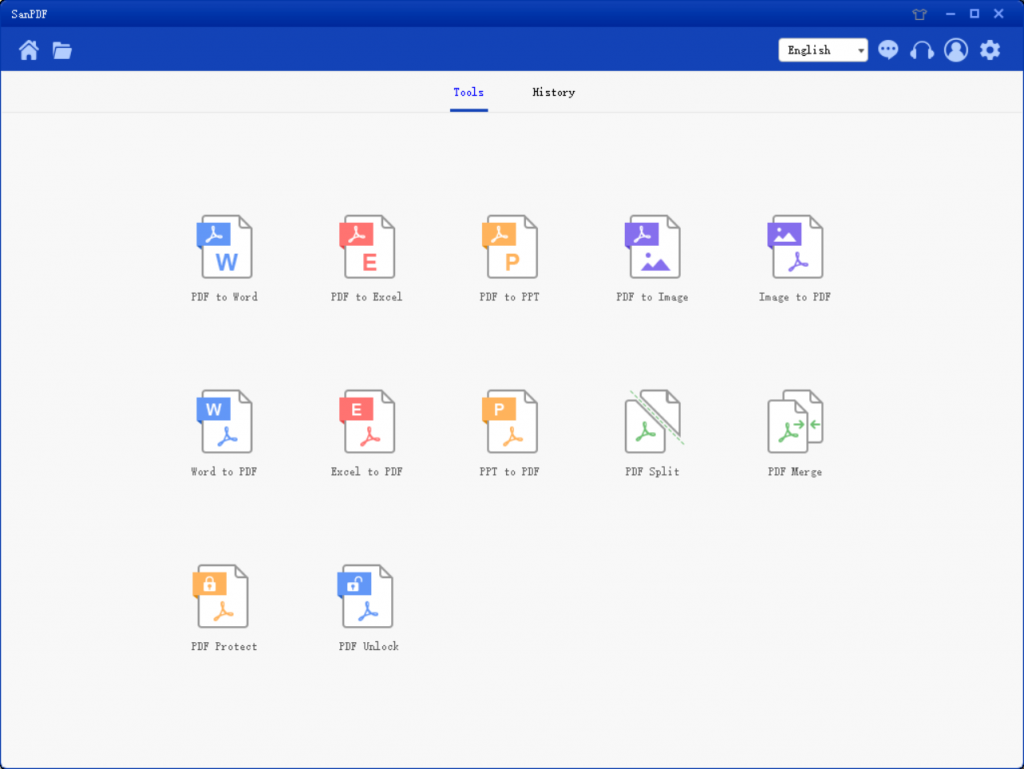
4. Selepas memasukkan pelanggan, cari “PDF Protect”, dan klik Terbuka.
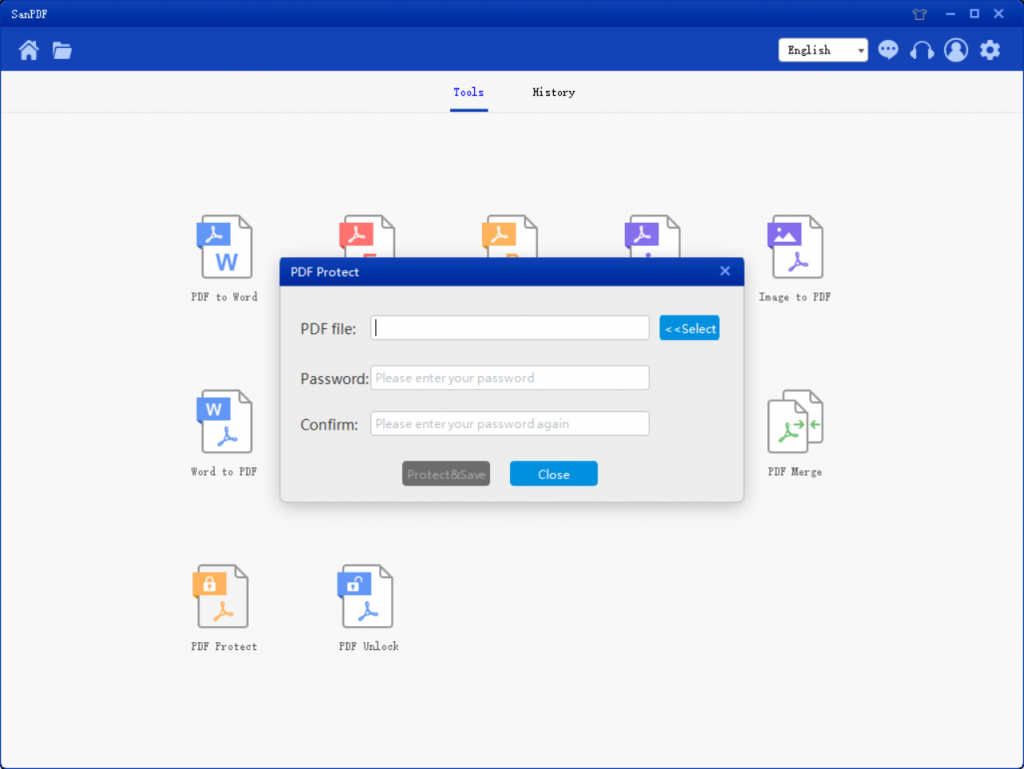
5. Klik butang Pilih terbuka, cari apa yang anda mahu menyulitkan fail PDF dan masukkan kata laluan yang anda ingin berikan rekod dokumen PDF ini.
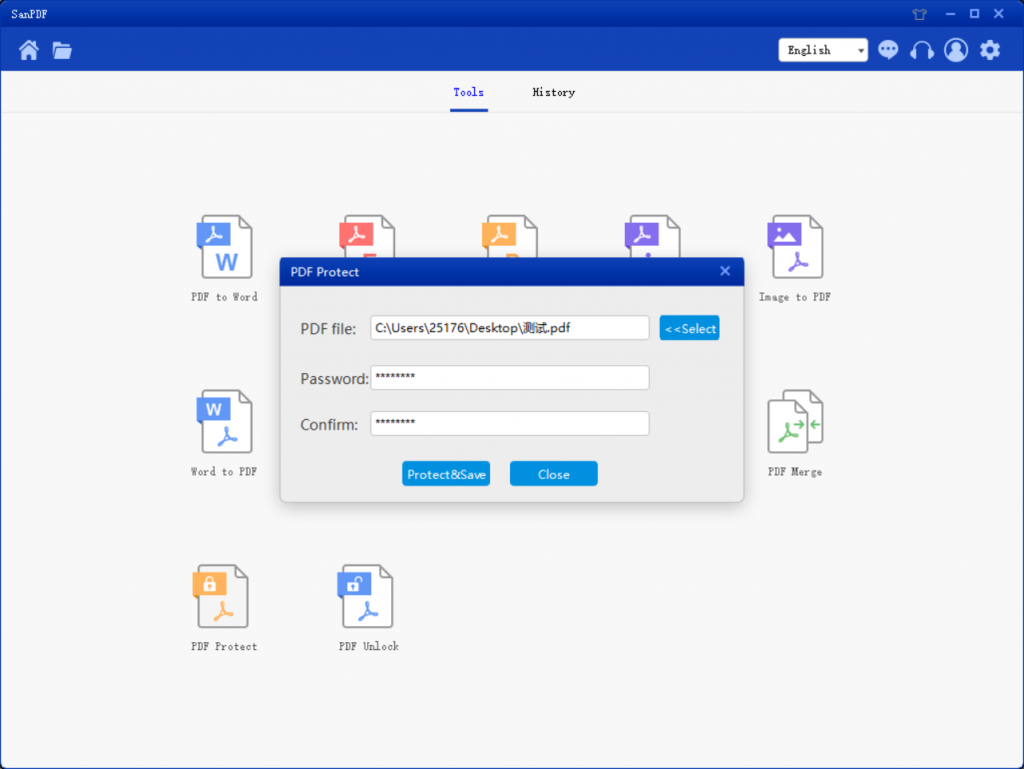
6. Klik “disulitkan dan disimpan” untuk menyimpan fail PDF selepas penyulitan.
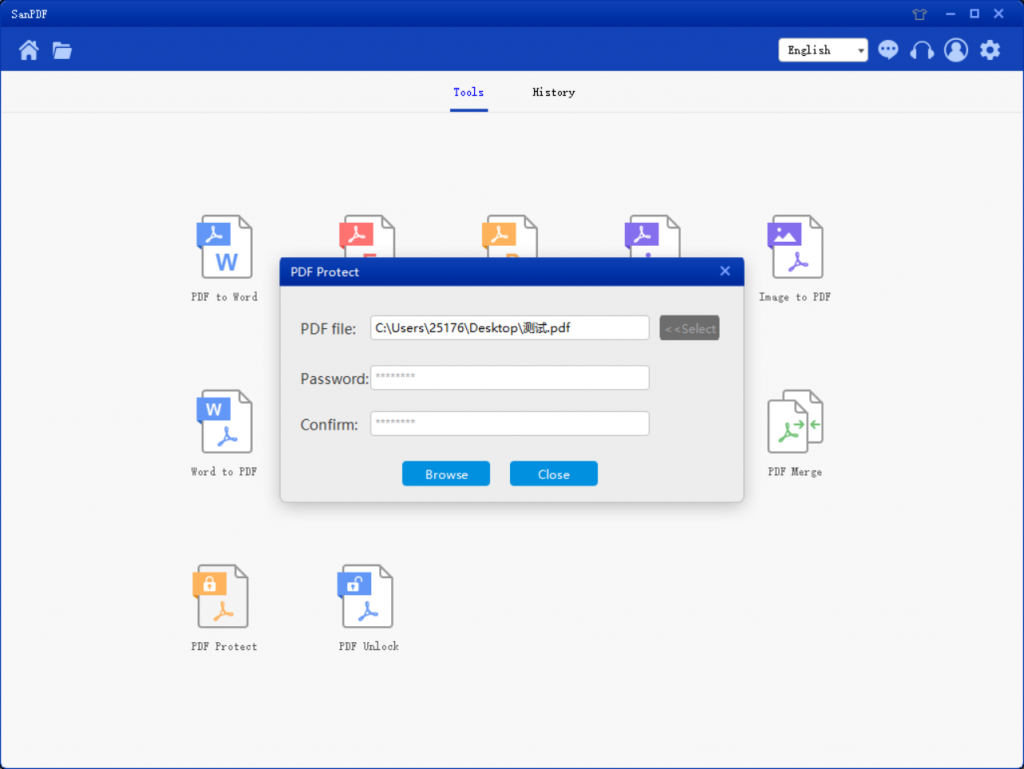
7. Apabila selesai, klik pada “Open Directory” untuk melihat fail yang disulitkan.
Bagaimanakah saya menukar PDF ke fail dalam format lain melalui SanPDF?
Anda boleh melakukannya secara dalam talian atau pada versi desktop SanPDF. Jika anda ingin menggunakan versi SanPDF dalam talian, anda boleh melawatsanpdf.comdan cari penukar dokumentasi dalam talian yang sesuai di bahagian bawah halaman. Sekiranya anda ingin menggunakan versi desktop SanPDF, anda boleh memuat turun versi desktop dari laman web kamisanpdf.com, yang kini menyokong sistem operasi Windows XP / Vista / 7/8/10 (32 hingga 64 bit). Kami sangat mengesyorkan bahawa anda menggunakan versi desktop penukar, yang merupakan penukar dokumen yang indah, cekap dan mudah digunakan. Lebih penting lagi, ia mempunyai banyak ciri yang berkuasa. Ya, ia akan sentiasa bebas.
Saya tidak dapat mencari penukaran fail saya / Di mana fail saya?
Jika anda belum lagi mendaftarkan akaun SanPDF anda dan menukarkan fail menggunakan penukar dalam talian, muat turun fail yang ditukar dengan serta-merta dan simpan selamat selepas penukaran selesai. Apabila halaman penukaran ditutup, anda tidak akan dapat memuat turun fail yang ditukar. Jika anda telah mendaftar untuk akaun SanPDF, anda boleh log masuk ke akaun anda dalam masa 24 jam dari penukaran, cari fail yang ditukar dalam senarai sejarah penukaran dan muat turunnya. Sila ambil perhatian! Untuk memastikan keselamatan fail anda, pelayan SanPDF secara automatik dan secara kekal memadam ditukar fail selepas 24 jam. Oleh itu, pastikan anda memuat turun dan menyimpannya secepat mungkin selepas penukaran.
had:
Pengguna yang tidak berdaftar mempunyai 10 penukaran, hanya fail 2MB sahaja yang boleh ditukar pada satu masa, dan had masa adalah dua jam. Sekiranya anda mahukan pemprosesan tanpa had dan berbilang pdf untuk perkataan, periksa kamikedai, yang akan membolehkan ciri ini serta banyak kebenaran lain.
SanPDF, untuk membantu anda meningkatkan kecekapan dan menjimatkan lebih banyak masa, jadi anda mempunyai kehidupan yang berwarna-warni.